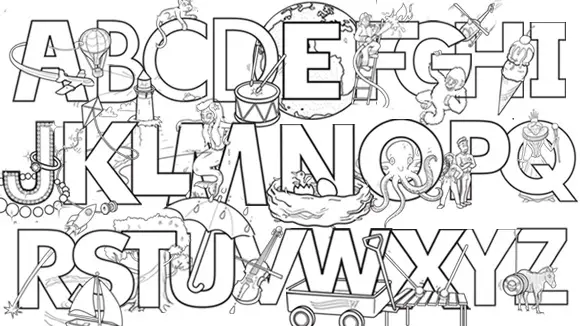Vi sono arrivati inviti-spam sul vostro dispositivo Apple? Sedicenti venditori cinesi vi suggeriscono di accettare l’invito a partecipare alla prossima offerta per comprare UGG’s e Ray-Ban super-scontati? Ecco come liberarsi dello spam sul vostro Calendar.
Calendar Spam
Nelle ultime settimane ho notato un badge rosso fare capolino sul calendario del Mac. Aprendo l’app leggo l’invito ad accettare un appuntamento per “$19.99 Ray-ban&Oakley Sunglasses” inviato da un account cinese. Fiuto puzza di phishing/spam lontano un miglio, anche perché nell’invito ci sono altri destinatari con indirizzi palesemente simili ai miei, segno che lo spammer è a pesca di account validi.
Chiedo a Dr. Google la diagnosi del problema e scopro di non essere il solo bersaglio delle insistenti richieste del sedicente venditore cinese, tanto che perfino il New York Times copre la storia chiamandola “iOS Calendar Spam”.

La soluzione
Come liberarsi del fastidioso impiccio mandarino?
Per fortuna ci hanno pensato gli espertoni di Stack Exchange Apple — che riportano il problema anche con iCloud Photo — a spiegare l’arcano, dovuto ad un servizio iCloud di Apple che scansiona la posta in arrivo e, trovando un invito per il Calendar, lo aggiunge automaticamente al calendario iCloud di default (nel mio caso era “Lavoro”). Una volta aggiunto l’invito, gli utenti vengono avvisati dal già menzionato badge che c’è una notifica sui loro calendari per cui bisogna intraprendere un’azione: o accettare o rifiutare l’invito, senza dare l’opportunità di eliminare l’indesiderato invito. Aggiungendo alla scocciatura la beffa, gli utenti, sia accettando che rifiutando l’invito, comunicano agli spammers che la loro email è effettivamente posseduta e visualizzata da un utente, facendolo diventare un goloso bersaglio per ulteriori assalti spammatori.
Ovviamente la soluzione sta lì dove c’è il problema, cioè disabilitare la funzione dell’aggiunta automatica dalle mail al proprio account iCloud (con buona pace di chi usava la feature per facilitare l’inserimento di appuntamenti sul Calendar).
I passi sono semplici:
- andare su iCloud.com ed effettuare il login con i propri dati Apple;
-
cliccare su “Calendari”;
-
cliccare sull’icona delle “Preferenze” (l’ingranaggio);
-
cliccare su “Avanzate”;
-
scorrere verso il basso fino a trovare la voce “Inviti”;
-
selezionare l’opzione di ricevere inviti a eventi tramite e-mail piuttosto che come una notifica in-app (in questo modo ci penserà il filtro della mail a scremare lo spam dagli inviti validi);
-
salvare le impostazioni cliccando su “Salva”.
Per ora Apple non ha commentato direttamente il problema o proposto una soluzione ufficiale, ma è probabile che nelle prossime settimane aggiunga un apposito filtro anti-spam alla feature bacata di iCloud.